راه اندازی مجدد تلفن مزایای بسیاری دارد. این سیستم عامل تلفن شما را تازه می کند و بسیاری از مشکلات مربوط به عملکرد و خرابی در اندروید را برطرف می کند. بگویید تلفن شما در حال یخ زدن است یا برخی از برنامه ها پاسخگو نیستند و خراب می شوند. یک راه اندازی مجدد سریع می تواند مشکل را حل کند.
راهاندازی مجدد تلفنهای Android آسان است، اما مراحل ممکن است بسته به مدل گوشی و نسخه سیستم عامل شما متفاوت باشد. اگر اولین بار است که از تلفن هوشمند Android استفاده میکنید، راههای مختلفی را برای راهاندازی مجدد دستگاه به شما نشان میدهیم.
توجه: مطمئن شوید که قبل از راهاندازی مجدد دستگاه Android خود، برنامهها را بهصورت دستی ببندید تا دادههای ذخیرهنشده را از دست ندهید.
از دکمه پاور تلفن خود استفاده کنید
تقریباً همه برندها و مدلهای گوشیهای هوشمند اندرویدی دارای دکمه پاور هستند. دکمه روشن/خاموش را به مدت 5 تا 10 ثانیه فشار دهید و نگه دارید تا منوی روشن/خاموش نمایان شود. پس از آن، راهاندازی مجدد را انتخاب کنید تا دستگاه خاموش شود و دوباره روشن شود.
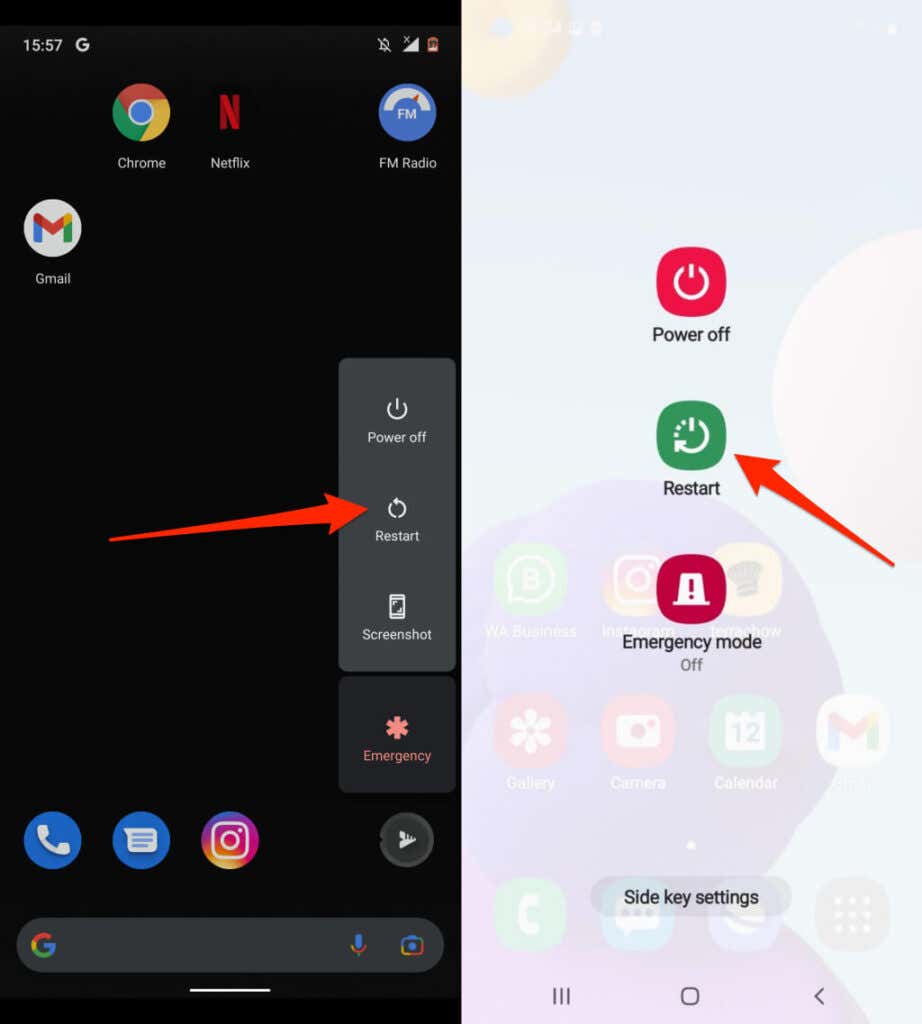
راه اندازی مجدد سخت را انجام دهید
ممکن است وقتی دکمه روشن/خاموش را فشار داده و نگه میدارید، یک دستگاه Android یخزده یا بیپاسخ، منوی روشن/خاموش را نمایش ندهد. راهاندازی مجدد دستگاه را اجباری کنید (که به آن «راهاندازی مجدد سخت» یا «راهاندازی مجدد سخت» نیز میگویند) آن را خاموش و دوباره روشن کنید.
دکمه روشن/خاموش را فشار داده و به مدت 15 تا 30 ثانیه نگه دارید. یا، کلید روشن/خاموش و کلید کاهش صدا را به طور همزمان به مدت 7 تا 10 ثانیه فشار دهید و نگه دارید. تلفن شما چند ثانیه روی صفحه سیاه باقی می ماند و به طور خودکار روشن می شود. اگر اتفاقی نیفتد، احتمالاً دستگاه شما از ترکیب کلید پشتیبانی نمیکند. دکمه های روشن/خاموش و افزایش صدا را حداقل به مدت 15 ثانیه نگه دارید.
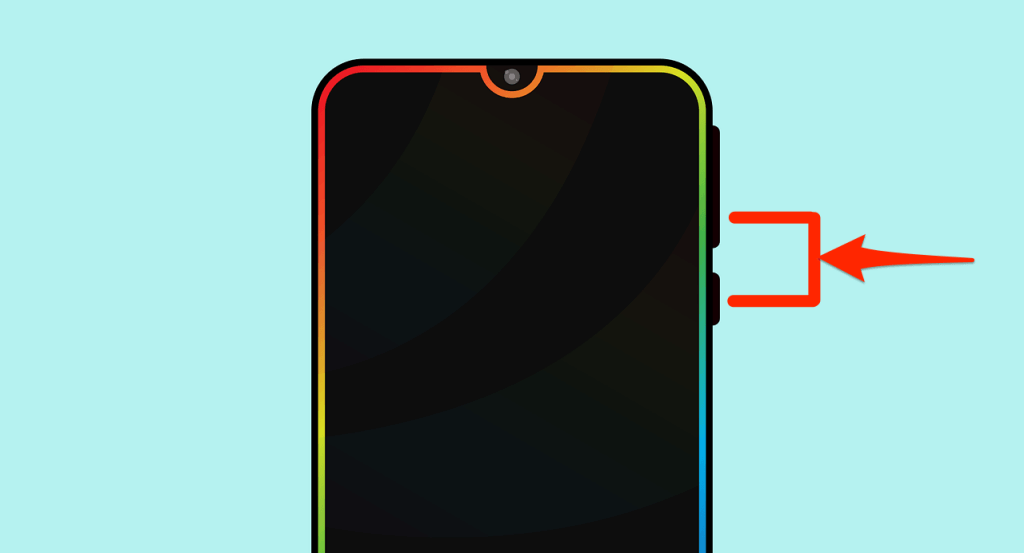
اگر تلفنی را که ثابت نیست راهاندازی مجدد کنید، ممکن است دستگاه هنگام نگه داشتن کلیدهای روشن/خاموش و کاهش صدا گرفتن اسکرین شات. برای شروع راهاندازی مجدد، کلیدها را بعد از عکس صفحه نگه دارید.
نحوه راه اندازی مجدد خودکار تلفن های اندروید
تلفن شما ممکن است پس از استفاده طولانی مدت کند شود و مشکلاتی ایجاد کند. پیکربندی تلفن خود برای راه اندازی مجدد خودکار بر اساس برنامه زمانی می تواند عملکرد آن را بهینه کند. خوشبختانه، برخی از تولیدکنندگان تلفن های اندرویدی (به عنوان مثال سامسونگ) از ویژگی راه اندازی مجدد خودکار در دستگاه های خود استفاده می کنند..
این به شما امکان میدهد دورههایی (زمان یا روزهای) را که میخواهید تلفنتان خاموش و به طور خودکار راهاندازی مجدد شود، برنامهریزی کنید.
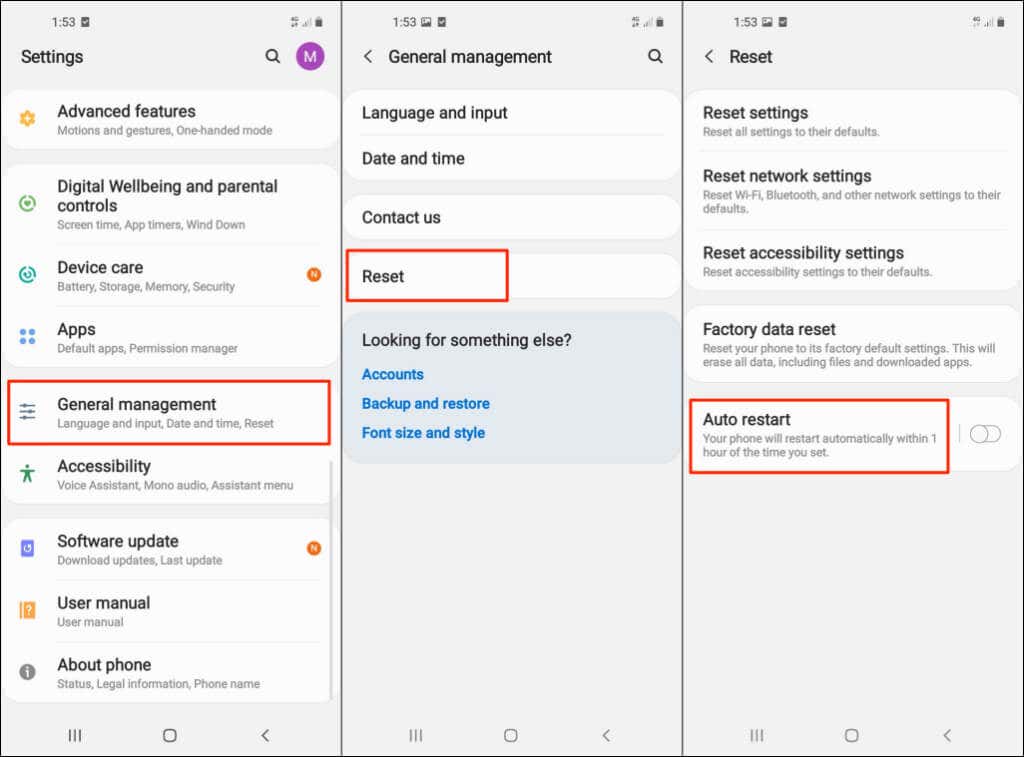
در برخی از مدلهای Samsung Galaxy، به تنظیمات >مراقبت از باتری و دستگاه بروید و روی نماد منوی سه نقطه در گوشه سمت راست بالا ضربه بزنید. اتوماسیون را انتخاب کنید و روی راه اندازی مجدد خودکار در زمان های تعیین شده ضربه بزنید. کلید روشن را به سمت راست حرکت دهید و زمانبندی راهاندازی مجدد خودکار دلخواه خود را تنظیم کنید.
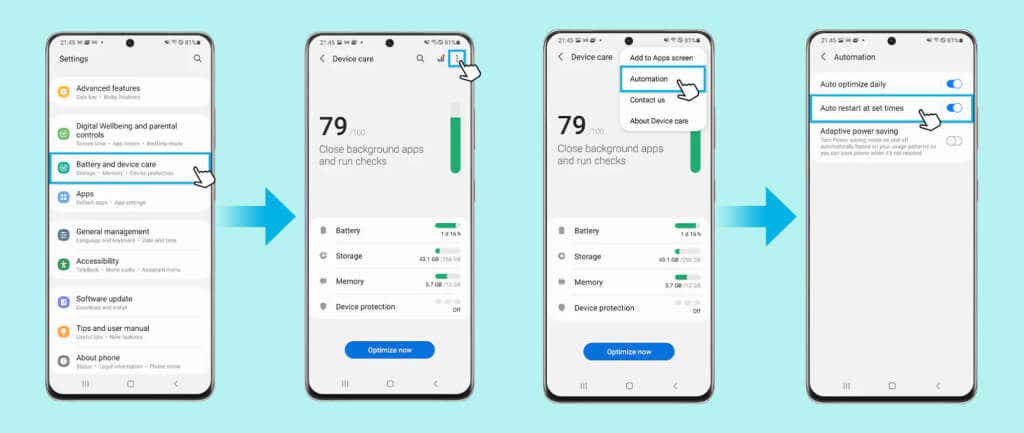
تلفن شما فقط زمانی راه اندازی مجدد می شود:
توجه: ویژگی راهاندازی مجدد خودکار از تلفنهای سامسونگ که حداقل اندروید نسخه 5.0 آب نبات چوبی دارند، پشتیبانی میکند. ممکن است این گزینه را در دستگاه های قدیمی تر پیدا نکنید، حتی اگر آنها را به Android Lollipop ارتقا دهید. علاوه بر این، تلفنهای قفلشده روی شرکت مخابراتی ممکن است فاقد ویژگی راهاندازی مجدد خودکار باشند.
باتری را بردارید و دوباره قرار دهید
اگر گوشی شما دارای باتری قابل جابجایی است و یخ زده یا پاسخگو نیست، باتری را بردارید و چند ثانیه صبر کنید. باتری را دوباره وارد کنید، دکمه روشن/خاموش را فشار داده و نگه دارید و منتظر بمانید تا صفحه نمایش روشن شود. اگر تلفن شما روشن نمی شود، احتمالا باتری خالی است یا اشتباه وارد شده است.

تأیید کنید که باتری به درستی جاگذاری شده است و دوباره امتحان کنید. اگر مشکل ادامه داشت، یک شارژر را به تلفن خود وصل کنید، باتری را چند دقیقه شارژ کنید و دوباره امتحان کنید.
در حالت ایمن راه اندازی مجدد
راهاندازی تلفن در حالت ایمن میتواند به تشخیص عفونت بدافزار و عیبیابی مشکلات عملکرد کمک کند. در حالت ایمن، اندروید فقط برنامههای سیستمی را بارگیری میکند که با تلفن شما خارج از جعبه ارسال میشوند. اکثر برنامه های شخص ثالث و سایر سرویس های غیر ضروری به طور موقت غیرفعال می شوند تا زمانی که از حالت ایمن بوت شوید..
روش 1: اندروید استوک را به حالت ایمن راهاندازی کنید
در اینجا نحوه راهاندازی تلفنهای Pixel و سایر دستگاههای دارای Android موجود در حالت امن آمده است.
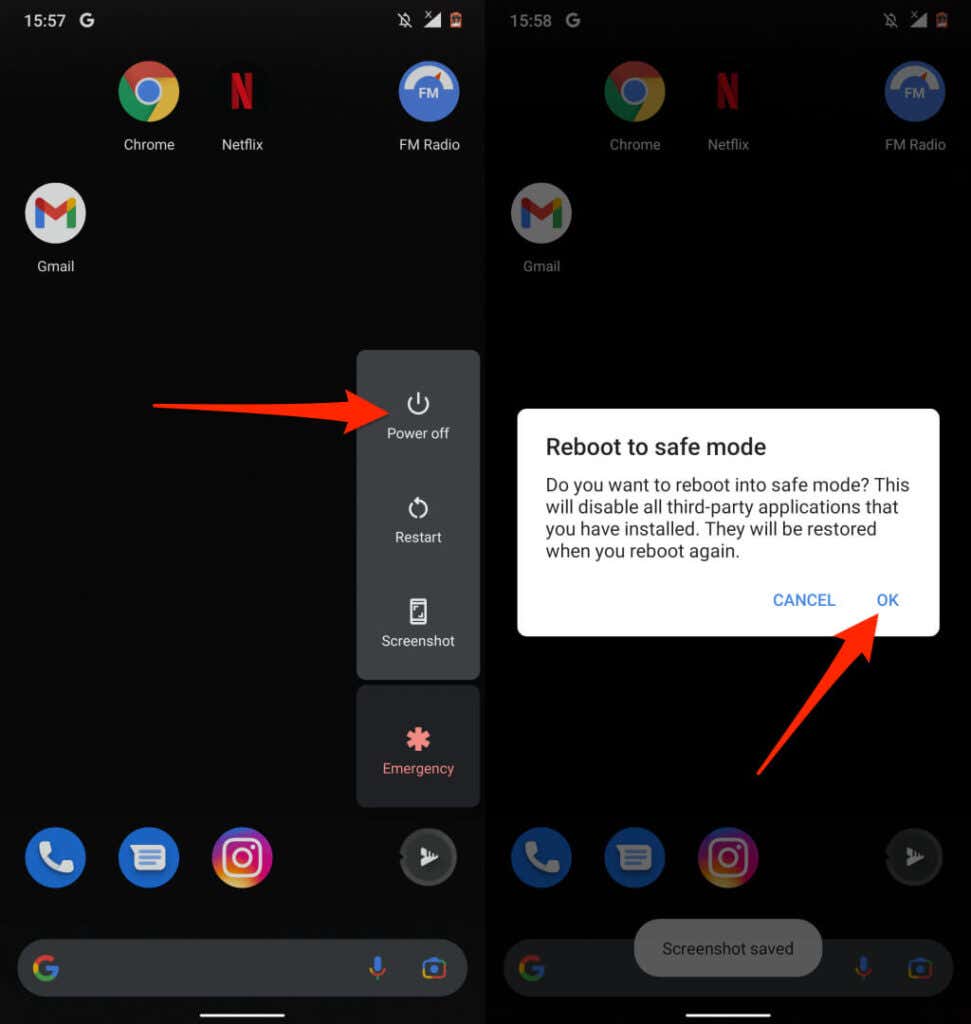
روش 2: تلفن Android غیراستوک را در حالت ایمن راه اندازی کنید
روش راهاندازی تلفنهای غیر Google به حالت امن به مدل دستگاه و نسخه Android بستگی دارد.
برای گوشی های سامسونگ، دستگاه را خاموش کنید و 30 ثانیه صبر کنید. پس از آن، دکمه روشن/خاموش را فشار داده و نگه دارید، و زمانی که نشان سامسونگ روی صفحه ظاهر شد، دکمه را رها کنید. پس از رها کردن دکمه روشن/خاموش، کلید کاهش صدا را فشار داده و نگه دارید. وقتی تلفن شما در حالت ایمن بوت شد، کلید کاهش صدا را رها کنید.
از طرف دیگر، تلفن خود را خاموش کنید، 30 ثانیه صبر کنید و دکمه های روشن/خاموش و کاهش صدا را به طور همزمان فشار دهید و نگه دارید. وقتی صفحه تلفنتان روشن شد، دکمه روشن/خاموش را رها کنید، اما دکمه کاهش صدا را نگه دارید. هنگامی که تلفن شما در حالت ایمن بوت شد، دکمه را رها کنید. گوشه سمت چپ پایین صفحه را برای وجود نوشته «Safe mode» بررسی کنید.
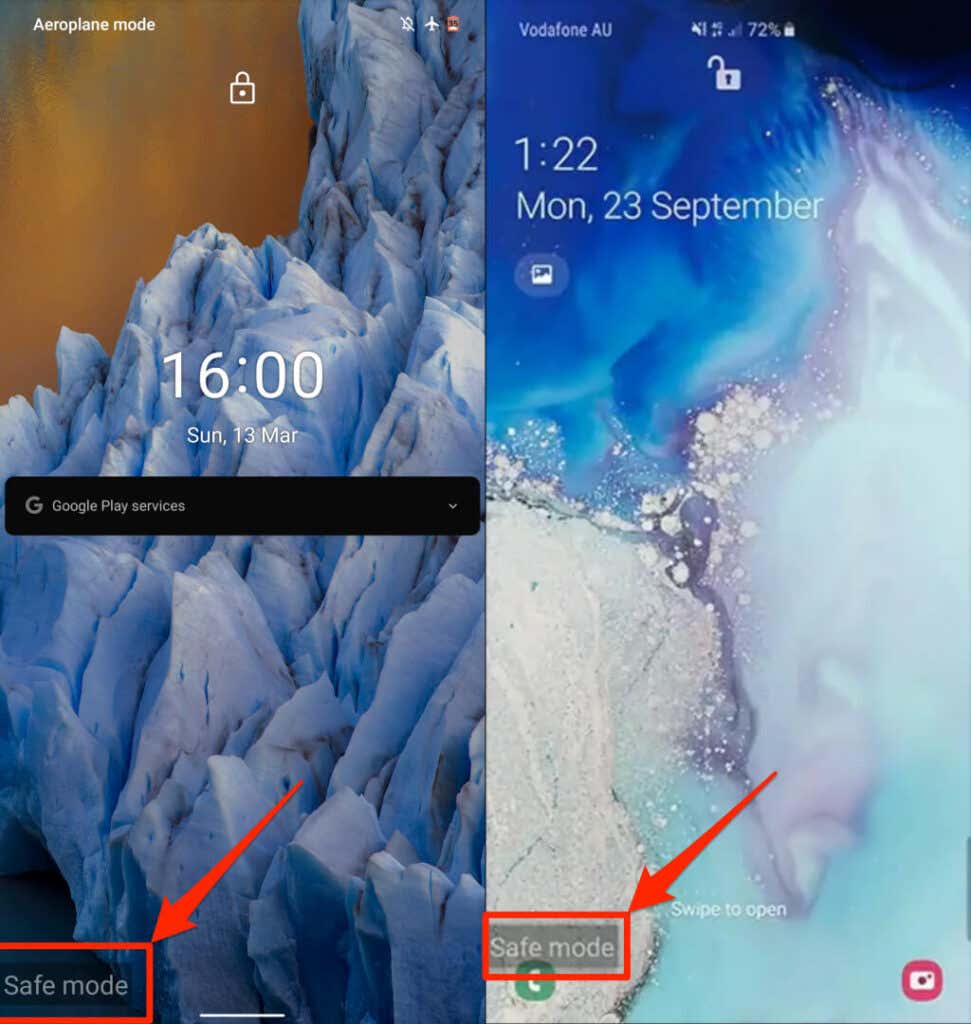
از حالت ایمن خارج شوید
تلفن خود را به طور معمول راه اندازی مجدد کنید تا از حالت ایمن خارج شوید. در برخی از تلفن های سامسونگ، می توانید از حالت ایمن از پانل اعلان خارج شوید. از بالای صفحه نمایش تلفن خود به پایین بکشید، روی حالت ایمن روشن است ضربه بزنید و خاموش کردن را انتخاب کنید. با این کار تلفن شما مجددا راه اندازی می شود، از حالت ایمن خارج می شود و همه برنامه های شما بازیابی می شود.
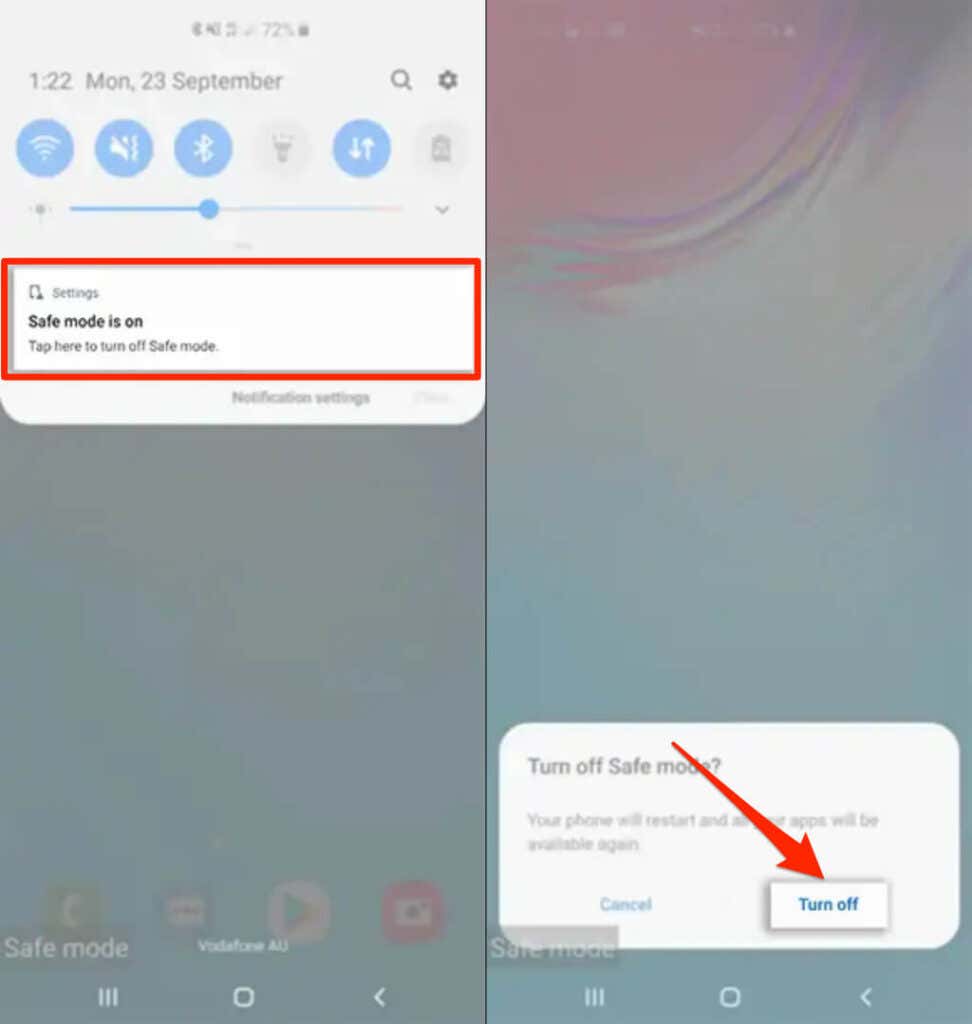
Android را با استفاده از ابزار Android Debug Bridge (ADB) راه اندازی مجدد کنید
اگر رایانه ویندوز، مک یا لینوکس دارید و دکمه روشن/خاموش تلفنتان معیوب است، با استفاده از ابزار پل اشکال زدایی اندروید (ADB) گوشی خود را راه اندازی مجدد کنید. ابزار را بر روی رایانه خود نصب کنید، USB Debugging را فعال کنید را در تلفن خود، تلفن خود را با کابل USB به رایانه خود وصل کنید..
بعد، Command Prompt (در Windows) یا Terminal (در macOS) را باز کنید، adb reboot را در کنسول تایپ یا جایگذاری کنید و Enter یا Return را فشار دهید روی صفحه کلید شما.
[11-restart-android-phone-android-debug-bridge-adb]
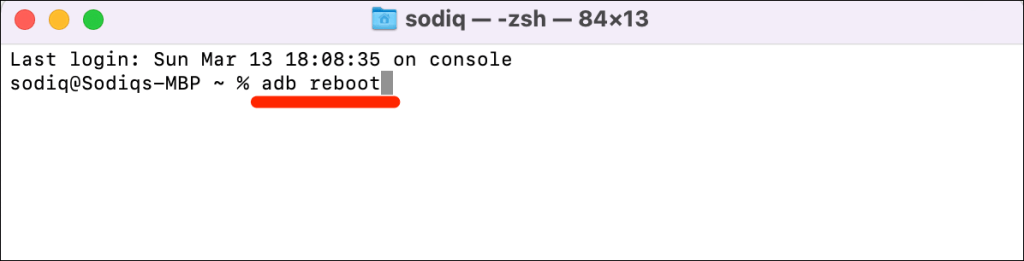
تلفن خود را سریع راه اندازی مجدد کنید
راهاندازی مجدد تلفن Android آسان است. اگر پس از راهاندازی مجدد یا راهاندازی مجدد تلفن شما همچنان دچار مشکل میشود، سیستم عامل آن را بهروزرسانی کنید یا با سازنده دستگاه خود تماس بگیرید. انجام یک تنظیم مجدد کارخانه یا هارد ریست ممکن است مشکل را برطرف کند. این همه برنامهها و دادههای شما را حذف میکند، بنابراین دستگاه خود را تنها پس از اتمام تمام رفع عیبیابی بازنشانی کنید.
.